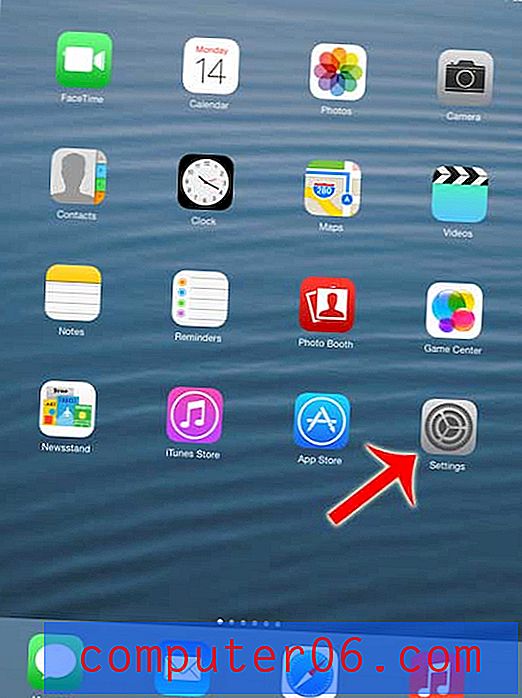Hoe een link in Excel 2013 te bewerken
Door een link naar een cel in een Microsoft Excel-spreadsheet toe te voegen, kunnen lezers van uw spreadsheet gemakkelijk een webpagina bezoeken die relevant is voor die informatie. Maar soms gaat de link niet naar de meest bruikbare pagina of is deze misschien verkeerd ingevoerd. Wanneer dit gebeurt, moet u het adres van de link wijzigen.
Gelukkig is het proces voor het wijzigen van een hyperlink in Excel vergelijkbaar met het proces om er een toe te voegen, en u kunt onze onderstaande instructies volgen om een bestaande link in uw spreadsheet te wijzigen.
Hoe een hyperlink in Excel 2013 te veranderen
Bij de stappen in dit artikel wordt ervan uitgegaan dat u de webpagina al heeft geopend waarnaar u wilt linken, dat u een document hebt geopend dat de link bevat of dat u het adres kent van de link die u gaat toevoegen.
Stap 1: Open uw spreadsheet in Microsoft Excel 2013.
Stap 2: Navigeer naar de webpagina of het document met de nieuwe link die u wilt gebruiken.
Stap 3: Selecteer de link en druk vervolgens op Ctrl + C op uw toetsenbord om deze te kopiëren of klik met de rechtermuisknop op de geselecteerde link en kies de optie Kopiëren .

Stap 4: Ga terug naar de spreadsheet, klik met de rechtermuisknop op de cel met de bestaande link en kies de optie Hyperlink bewerken .
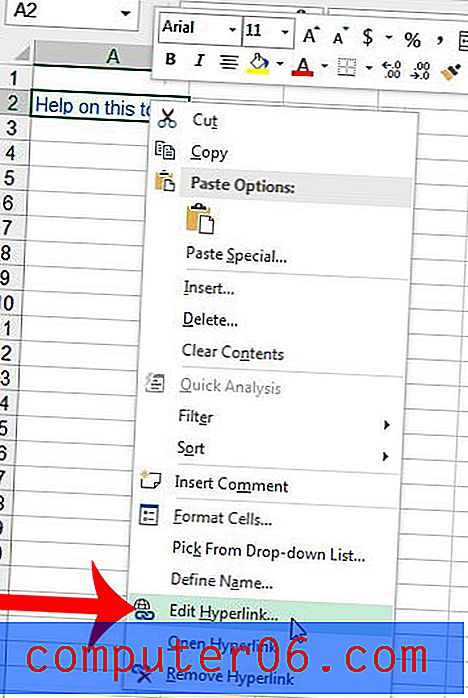
Stap 5: Klik in het adresveld onderaan het venster, verwijder de bestaande link en druk vervolgens op Ctrl + V op je toetsenbord om de link te plakken die je eerder hebt gekopieerd, of klik met de rechtermuisknop in het adresveld en kies de optie Plakken .
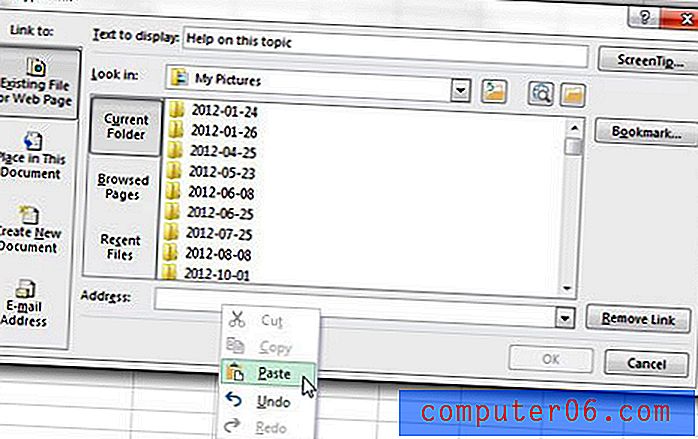
Stap 6: Controleer of het weergegeven adres van de webpagina correct is en klik vervolgens op de knop OK .
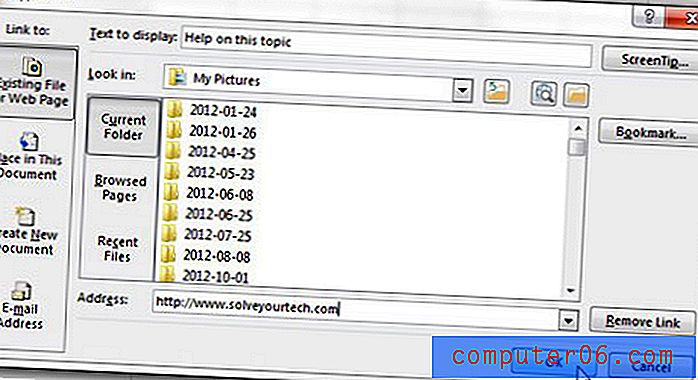
Als u problemen ondervindt bij het rechtsklikken of u kunt dit niet, dan kunt u ook de hyperlink wijzigen door de cel te selecteren, op het tabblad Invoegen bovenaan het venster te klikken en vervolgens op de knop Hyperlink in het gedeelte Links van de link te klikken. navigatielint.
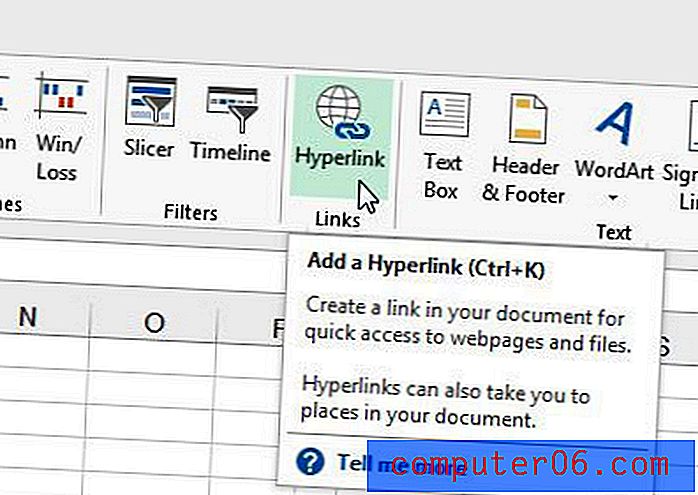
Dit artikel op de ondersteuningswebsite van Microsoft kan u aanvullende informatie geven over het toegankelijker maken van uw spreadsheet, inclusief enkele tips over hyperlinks.
Wist je dat je ook een link naar een afbeelding kunt toevoegen in je Excel-spreadsheet? Dit artikel laat zien hoe.